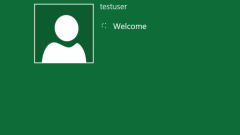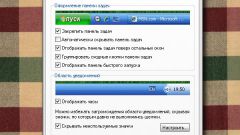Инструкция
1
Щелкните левой кнопкой мыши по кнопке «Пуск», которая помещена на панель задач, чтобы открыть главное меню операционной системы. Панель задач - это полоса, размещенная вдоль одной из сторон рабочего стола. По умолчанию используется нижняя сторона - в этом случае кнопку «Пуск» надо искать у левого края панели. Существует возможность перемещения панели задач к любому другому краю экрана. При размещении ее вертикально «Пуск» будет находиться у верхней кромки панели. В последних версиях ОС на этой кнопке по умолчанию отсутствует надпись «Пуск».
2
Если панели задач вместе с кнопкой доступа к главному меню не видно на экране, то подведите курсор мыши поочередно к каждой из сторон рабочего стола. Эта панель может работать в «скрытом» режиме, то есть появляться только при подведении к ней курсора, а все остальное время оставаться за пределами видимой на экране области рабочего стола.
3
Нажмите одну из двух кнопок win, размещенных на клавиатуре в нижнем ряду - это действие тоже должно привести к раскрытию главного меню системы, независимо от того, видите ли вы на экране кнопку «Пуск».
4
Если оба приведенных способа не открывают главное меню, то, возможно, не работает одна из служб операционной системы, которая отвечает за эту функцию. Можно попробовать принудительно запустить соответствующий элемент ОС. Для этого нажмите сочетание клавиш ctrl + alt + delete и в открывшемся окне диспетчера задач найдите кнопку «Новая задача» в нижней части вкладки «Приложения» - щелчком по ней откройте диалог запуска программ.
5
Введите команду explorer и кликните кнопку «OK» или нажмите клавишу Enter. Запуск этой программы должен привести к восстановлению нормального функционирования кнопки доступа к главному меню операционной системы.
Видео по теме